HTML (HyperText Markup Language) является стандартным языком разметки для создания веб-страниц. Часто начинающие веб-разработчики сталкиваются с необходимостью внести изменения в существующий HTML файл, но им может показаться сложным разбираться в коде.
В этом руководстве мы рассмотрим основы изменения HTML файла и предоставим простое и понятное руководство для начинающих. Вам не потребуется никаких специальных знаний или опыта в программировании, чтобы внести нужные изменения в HTML файл.
Прежде чем мы начнем, вам понадобится текстовый редактор, такой как Visual Studio Code или Sublime Text. Эти программы предоставляют удобную среду разработки и подсветку синтаксиса для вашего HTML кода.
Важно отметить, что перед внесением изменений в HTML файл рекомендуется создать резервную копию оригинального файла. Так вы можете восстановить оригинальный код, если что-то пойдет не так.
Как изменить HTML файл для новичков: понятное руководство
Шаг 1: Откройте HTML файл в текстовом редакторе, таком как Блокнот или Sublime Text. HTML файл обычно имеет расширение .html или .htm.
Шаг 2: В HTML файле вы найдете разные элементы, такие как теги , которые ограничивают абзацы текста. Чтобы изменить содержимое абзаца, редактируйте текст между открывающим и закрывающим тегами .
Шаг 3: Если в HTML файле есть ссылки, они обычно имеют тег . Чтобы изменить текст ссылки, редактируйте текст между открывающим и закрывающим тегами .
Шаг 4: Если вы хотите изменить заголовок страницы, найдите тег
, или другой подобный тег, и редактируйте текст между открывающим и закрывающим тегами.

Шаг 5: После внесения всех изменений в HTML файл, сохраните его и откройте веб-браузер, чтобы увидеть результаты. Просто дважды кликните на файле, и браузер автоматически откроет его.
Теперь вы знаете, как изменить HTML файл для новичков. Следуя этим простым шагам, вы сможете получить полный контроль над своими веб-страницами и вносить необходимые изменения.
Как открыть HTML файл и внести изменения
Вот несколько шагов, которые помогут вам открыть HTML файл и внести необходимые изменения:
- Найдите HTML файл на вашем компьютере. Обычно они имеют расширение .html или .htm.
- Щелкните правой кнопкой мыши на файле и выберите опцию "Открыть с помощью".
- Выберите редактор кода или текстовый редактор из списка программ.
- HTML файл откроется в выбранной программе, позволяя вам просматривать и редактировать его код.
- Внесите необходимые изменения в HTML код, используя соответствующие теги и значения.
- Сохраните изменения, нажав на кнопку "Сохранить" или используя комбинацию клавиш Ctrl+S.
- Перейдите на веб-страницу, которую вы изменили, и обновите ее, чтобы увидеть внесенные изменения.
Внесение изменений в HTML файл может потребовать знания HTML-разметки и основных тегов. Если у вас нет опыта в программировании, рекомендуется обратиться к профессионалу или использовать специализированные программы для создания и редактирования веб-страниц.
Надеемся, что эти шаги помогут вам открыть HTML файл и внести необходимые изменения без проблем. Удачи в ваших творческих начинаниях!
Основные теги HTML и их использование

Некоторые из основных тегов HTML:
| Тег | Описание | Пример |
|---|---|---|
| <p> | Определяет абзац текста. | <p>Пример текста</p> |
| <h1> - <h6> | Определяют заголовки разных уровней, где h1 - самый высокий уровень, h6 - самый низкий. | <h1>Заголовок</h1> |
| <a> | Определяет ссылку. | <a href="http://example.com">Ссылка</a> |
| <img> | Определяет изображение. | <img src="image.jpg" alt="Изображение"> |
| <div> | Определяет блочный элемент для группировки других элементов. | <div>Содержимое</div> |
| <span> | Определяет строчный элемент для группировки других элементов. | <span>Содержимое</span> |
Это только некоторые из основных тегов HTML. Существует также множество других тегов, каждый со своим уникальным назначением. Используйте эти теги для создания структуры и организации содержимого вашей веб-страницы.
Добавление стилей и форматирование с помощью CSS
Чтобы использовать CSS, нужно создать отдельный файл со стилями с расширением .css и подключить его к HTML-странице. Для этого нужно использовать тег <link> внутри секции <head> HTML-документа. Пример:
<link rel="stylesheet" type="text/css" href="styles.css">
После подключения CSS-файла, можно приступать к заданию стилей для элементов HTML. CSS использует селекторы для выбора элементов, к которым будут применяться стили. Например, чтобы задать стили для всех абзацев на странице, можно использовать селектор <p>. Пример:
p {
color: blue;
font-size: 16px;
margin-bottom: 10px;
}
В данном примере, текст внутри всех абзацев будет отображаться синим цветом, шрифт будет размером 16 пикселей, а между абзацами будет отступ в 10 пикселей.
Кроме селекторов, CSS предоставляет множество свойств и значений, которые можно использовать для задания стилей. Например, свойство color определяет цвет текста, свойство font-size задает размер шрифта, а свойство margin-bottom определяет отступ снизу.
Кроме стилей для отдельных элементов, CSS позволяет также задавать стили для группы элементов. Для этого можно использовать селекторы классов или идентификаторов. Селектор класса начинается с символа "." (точка), а селектор идентификатора - с символа "#" (решетка). Пример:
<style>
.highlight {
background-color: yellow;
font-weight: bold;
}
#title {
color: red;
font-size: 20px;
}
</style>
В данном примере, все элементы с классом "highlight" будут иметь фоновый цвет желтого и насыщенный шрифт, а элемент с идентификатором "title" будет иметь красный цвет и шрифт размером 20 пикселей.
Таким образом, CSS дает множество возможностей для создания стилей и форматирования веб-страницы. Он позволяет сделать страницу более привлекательной и интуитивно понятной для пользователя.
Примеры простых изменений HTML файла для новичков

- Изменение текста: чтобы изменить текст на странице, нужно найти соответствующий тег и заменить текст внутри этого тега. Например, для изменения заголовка страницы нужно изменить текст внутри тега <h1>.
- Добавление ссылки: чтобы добавить ссылку на другую страницу или внешний ресурс, необходимо использовать тег <a>. В атрибуте href указывается адрес, на который будет совершено перенаправление при клике на ссылку.
- Добавление изображения: для добавления изображения на страницу используется тег <img>. В атрибуте src указывается путь к изображению.
- Создание списка: чтобы создать список, можно использовать теги <ul> и <li>. Тег <ul> обозначает неупорядоченный список, а тег <li> - элемент списка. Аналогично можно создать упорядоченный список с помощью тега <ol>.
Это только некоторые примеры простых изменений, которые можно вносить в HTML файл. Зная основные теги и их использование, можно создавать разнообразные элементы на веб-странице.